15 Cara Memaksimalkan Samsung Galaxy Note 4
 Samsung Galaxy Note 4 membawa sejumlah fitur besar yang dikembangkan. Antarmuka TouchWiz membuat fungsinya berjalan lebih ringan. Banyak menu yang lebih sederhana dan mudah dalam penggunaannya.
Samsung Galaxy Note 4 membawa sejumlah fitur besar yang dikembangkan. Antarmuka TouchWiz membuat fungsinya berjalan lebih ringan. Banyak menu yang lebih sederhana dan mudah dalam penggunaannya.
Kinerja yang baik juga ditunjang spesifikasi Samsung Galaxy Note 4 yang mumpuni. Berikut 15 fitur yang ada di Samsung Galaxy Note 4 yang patut Anda coba seperti dikutip dari phonearena.
Gunakan Pengoperasian satu tangan (One handed operation mode)
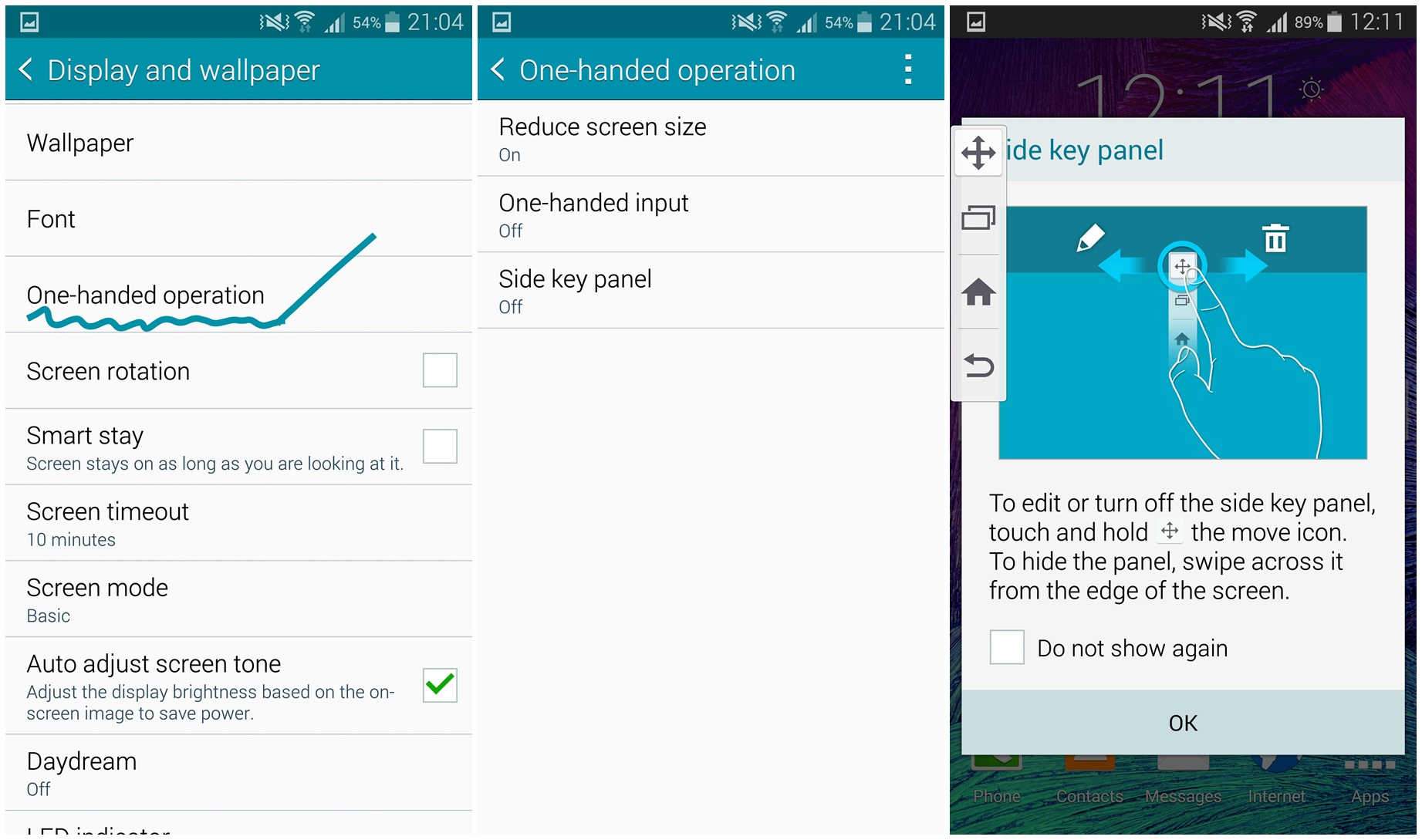
Dengan adanya fitur ini, pengguna dapat dengan mudah mengoperasikan Samsung Galaxy Note 4 hanya dengan satu ibu jari. Tahap awal Anda bisa masuk ke Menu Setting>Display and Wallpaper>One Handed Operation.
Pilihan "Reduce screen size" akan membuat layar mengecil dan menempatkannya pada sudut kanan, sehingga mudah disentuh dengan ibu jari. Anda tinggal menggesernya dari tepi untuk menampilkannya.
Tekan "One Handed Input" fungsinya mengatur ukuran dan posisi tombol panggilan dan keyboard. Menjalankan "Side key panel" gunanya untuk menampilkan tombol haptic Recent's, Home dan Back dan juga beberapa fungsi lainnya di sisi layar.
Baca juga: Tips Mempercepat Kinerja Samsung Galaxy Note 4
Gunakan sensor sidik jari (fingerprint sensor)
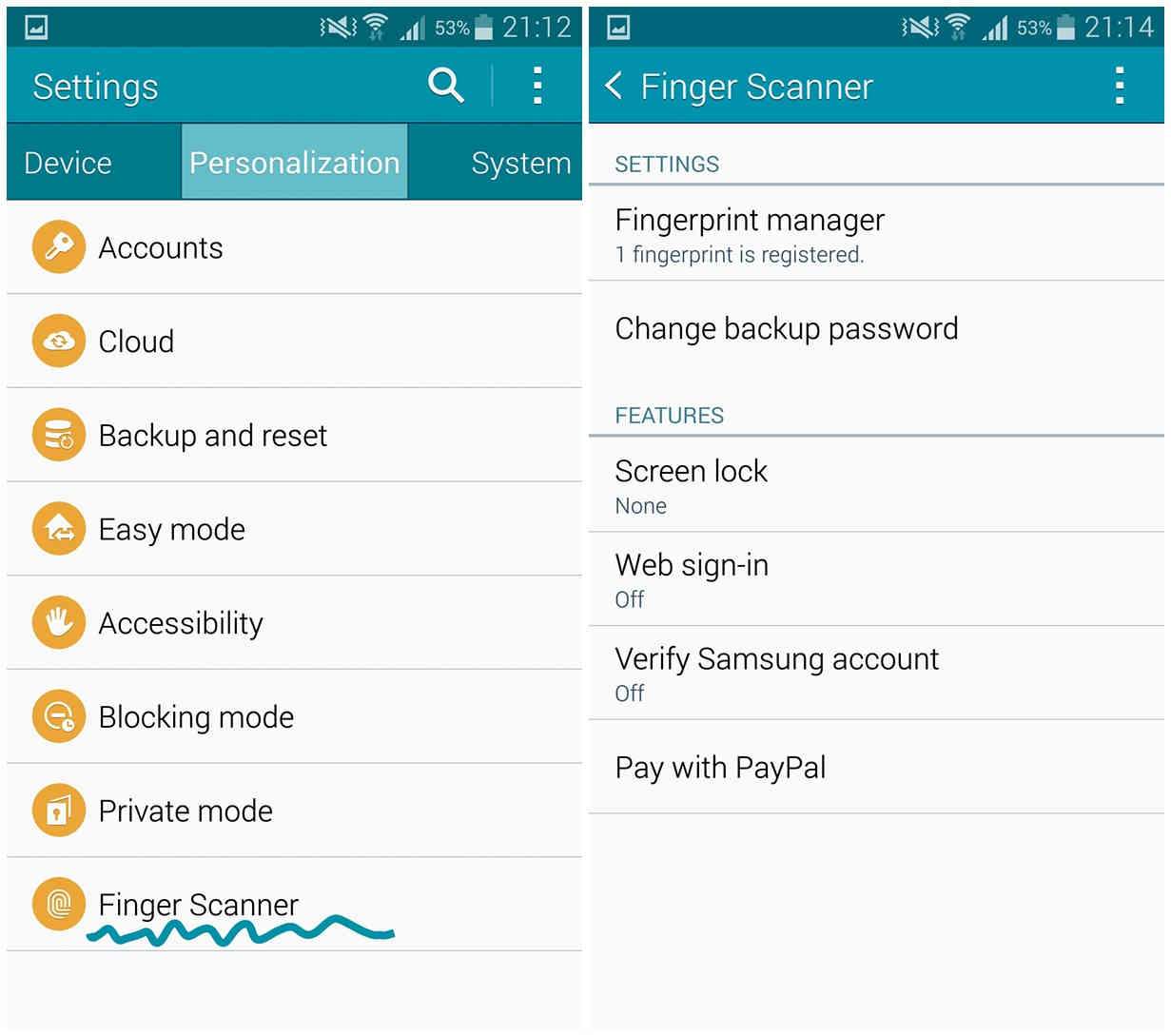
Galaxy Note 4 dilengkapi fingerprint sensor yang dibangun dalam tombol Home. Anda dapat menggunakannya untuk mengunci dan membuka perangkat, login ke website, memverifikasi akun Samsung, dan melakukan pembayaran Paypal.
Untuk menjalankannya masuk ke Menu Setting>Finger Scanner>Fingerprint manager. Anda juga dapat membuat pasword cadangan yang dapat diganti kapanpun Anda mau. Smartphone ini dapat mengenali 8 sidik jari berbeda.
Penghemat baterai
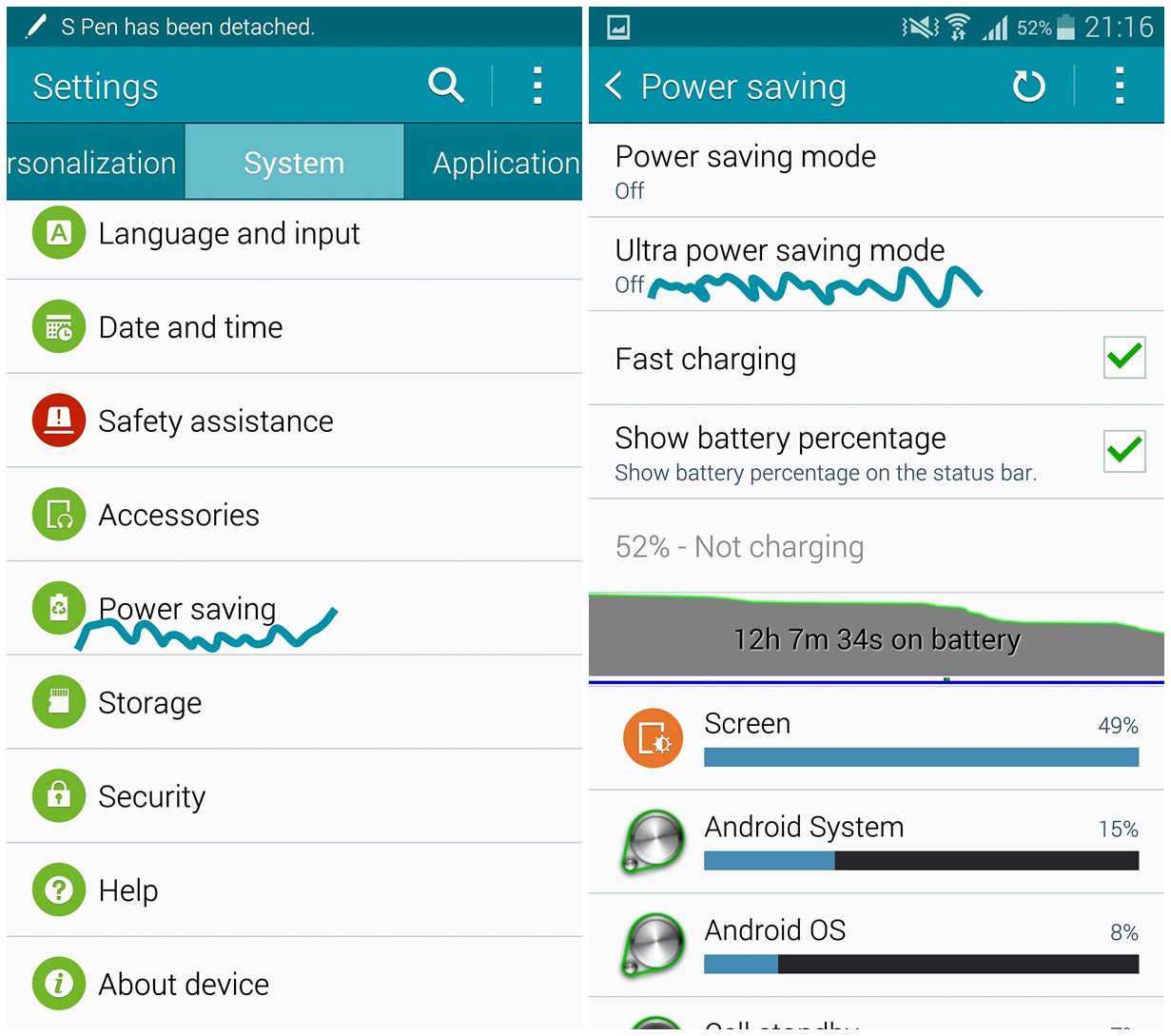
Terdapat fitur "Ultra Power Saving" untuk membantu menghemat daya tahan bateri agar ponsel lebih lama hidup. Fitur ini akan mematikan aplikasi yang tidak penting, dan mematikan semua jaringan. Caranya masuk ke Setting>Power Saving>Ultra power Saving Mode.
Baca juga: Samsung Galaxy Note 4 Duos, Sim Dobel Baterai Mengecil
Gunakan Motions and Gesture
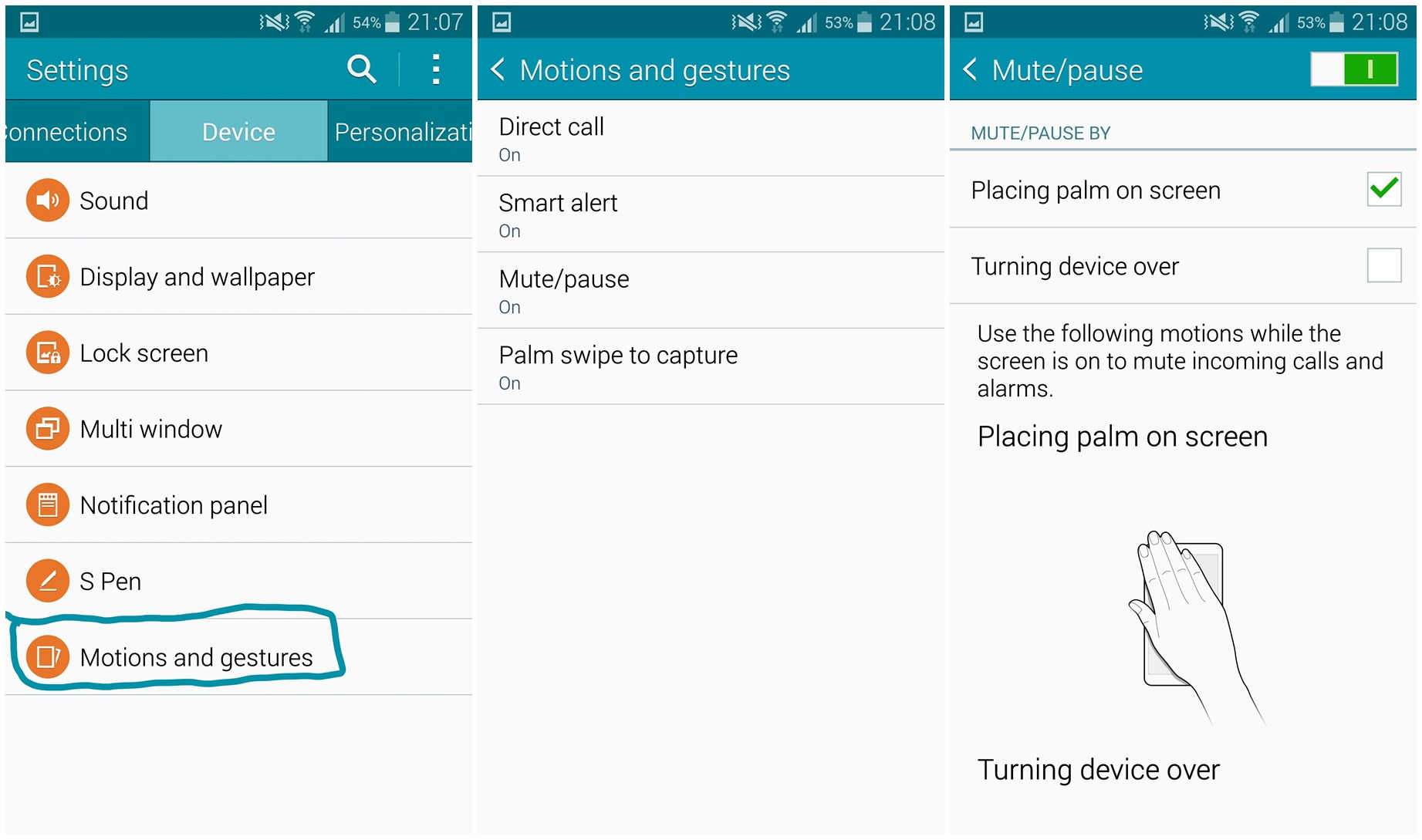
Berbagai tindakan manual diambil alih dengan kontrol gerakan yang mudah. Mengaktifkan panggilan langsung dengan menempatkan layar ponsel dekat telinga, memutar perangkat atau menempatkan telapak tangan di atas layar untuk mematikan panggilan masuk atau menghentikan alarm.
Nyalakan layar tanpa sentuhan
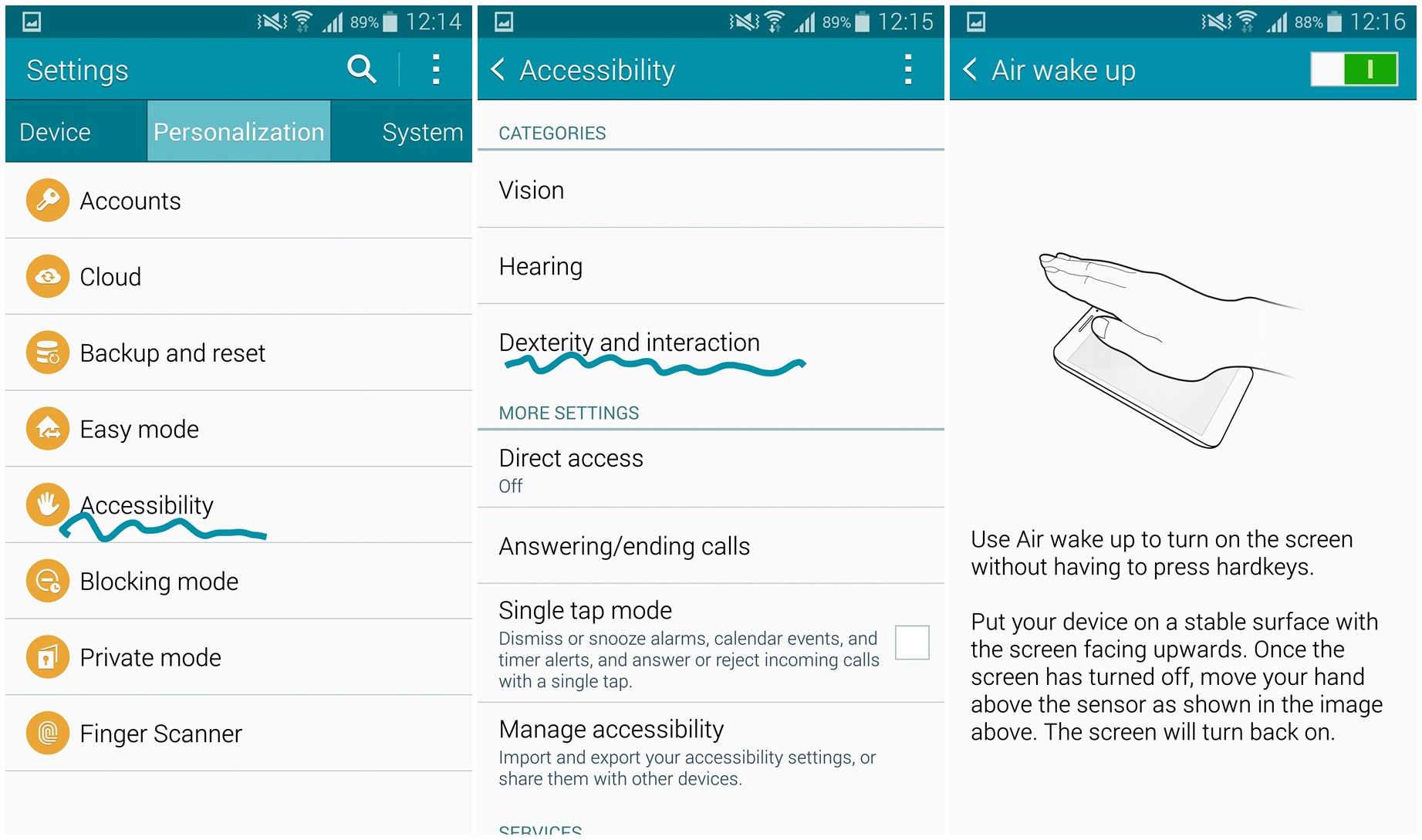
Layar Galaxy Note dapat diaktifkan tanpa satu sentuhan. Caranya masuk ke Setting>Accessibility>Dexterity and interaction. Coba gerakan telapak tangan Anda di atas layar dan pastikan berjalan di atas sensor proximity, maka layar akan segera hidup.
Baca juga: Perbandingan Galaxy Note 4 dan LG G3
Aktifkan Car Mode
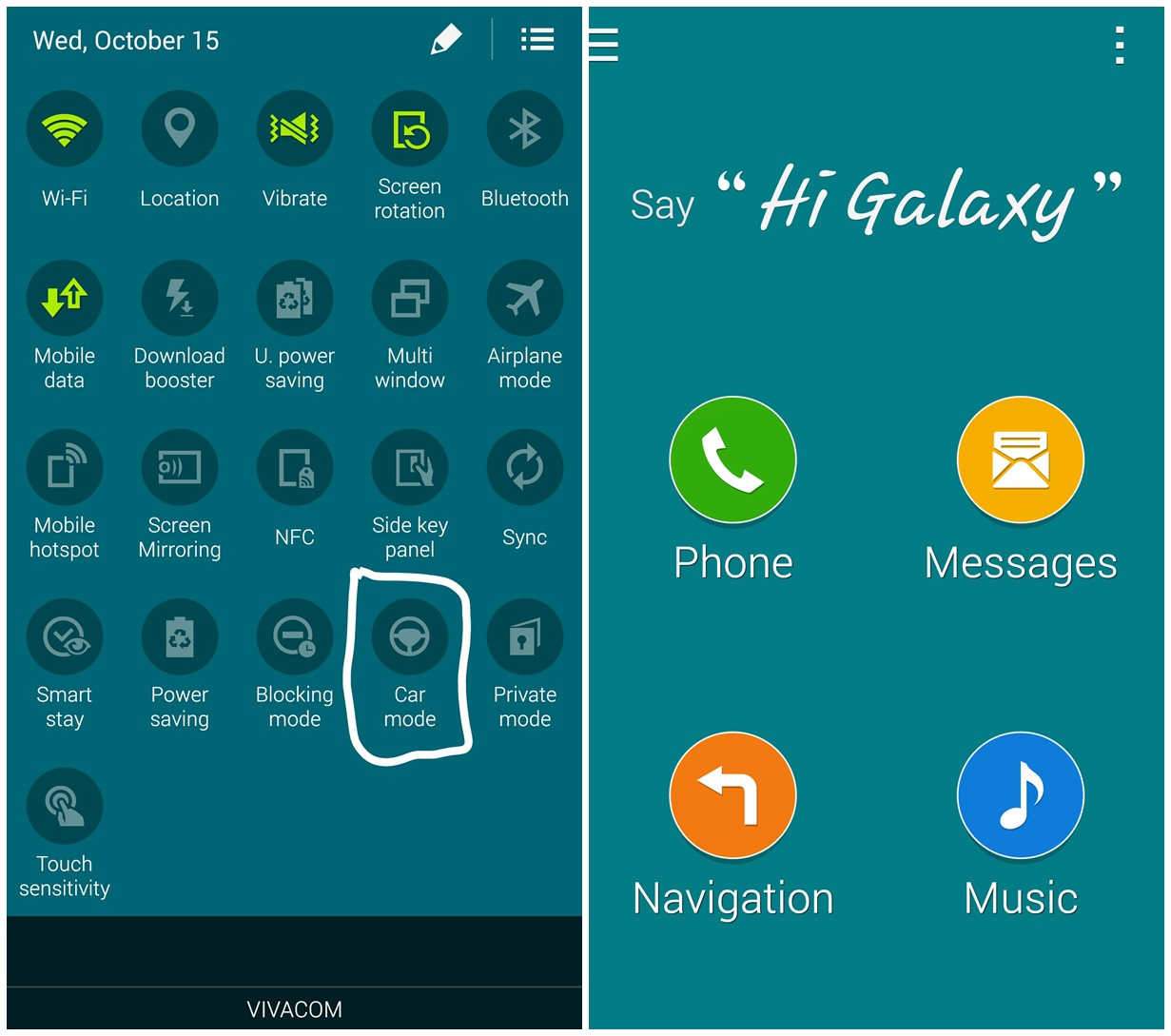
Dalam berkendara, fitur Car mode akan memudahkan Anda dalam mengoperasikan ponsel. Mengontrol smartphone tanpa harus menyentuhnya tindakan bijak untuk keselamatan Anda. Mendengarkan musik dari sound sistem mobil (mobil Anda harus ada Bluetooth-nya).
Dalam Mode berkendara Anda akan memiliki akses cepat ke panggilan, pesan, navigasi, dan musik App serta beberapa fungsi tambahan lainnya. Katakan "Hai Galaxy!" dan berikan perintahnya.
Peningkatan layar sentuh
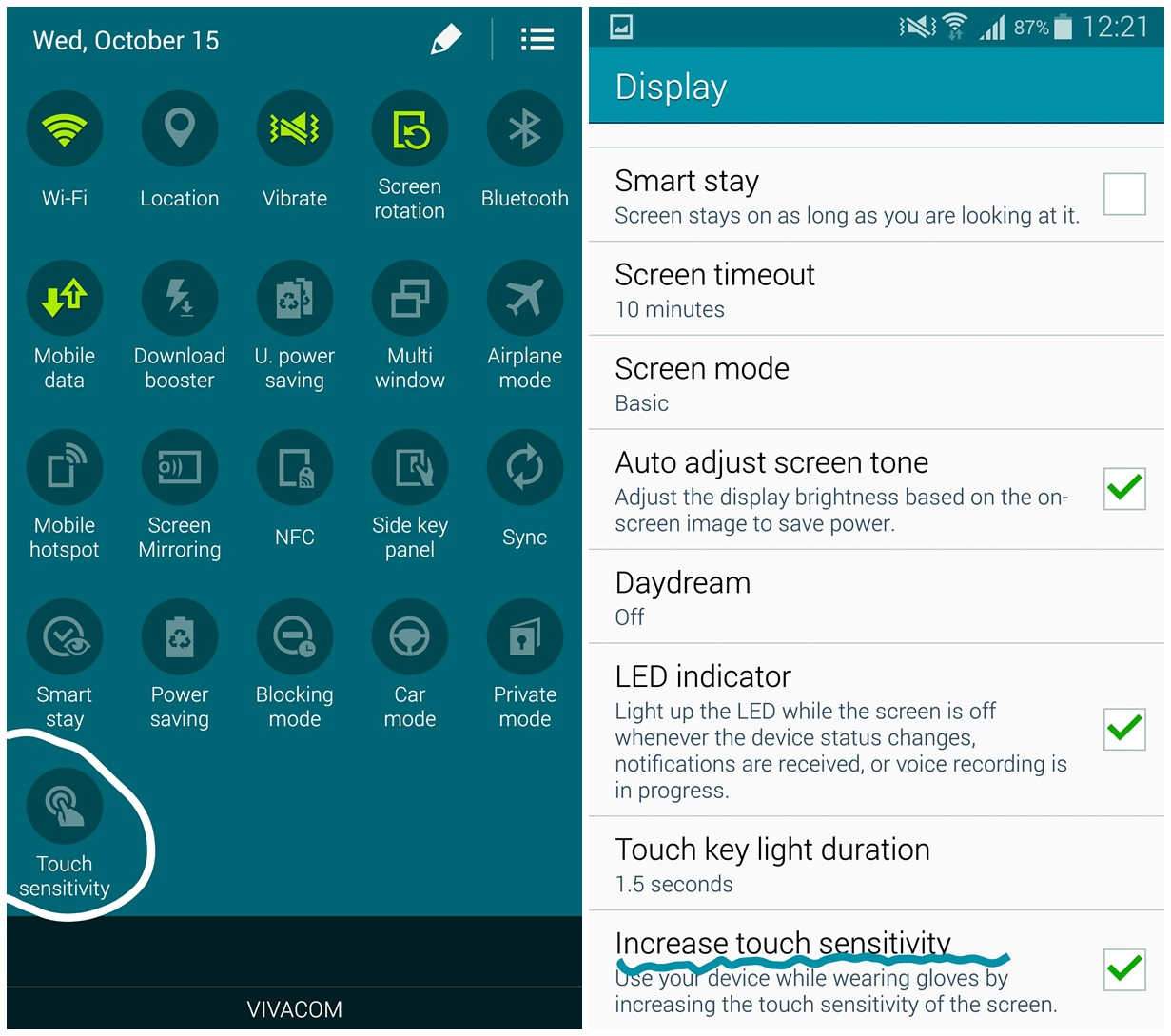
Anda bisa menemukan fitur ini pada Quick Setting panel. Fungsinya untuk meningkatkan kinerja layar ketika menggunakan sarung tangan. Samsung merekomendasikannya untuk sarung tangan berbahan kulit, kemungkinan bahan lain tidak akan berjalan.
Gunakan Dynamic Lock Screen
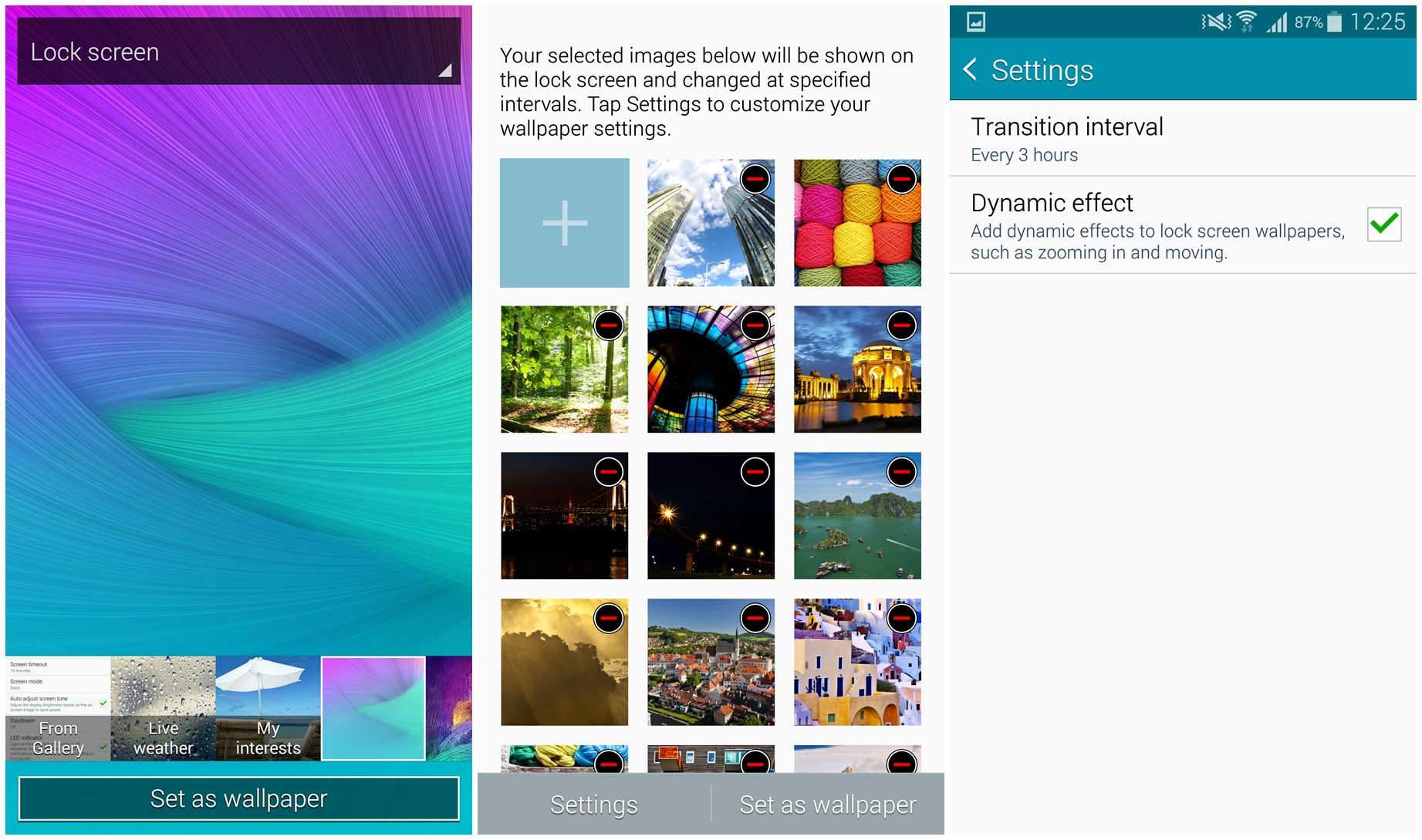
Samsung Galaxy Note 4 menyerahkan sepenuhnya kepada Anda untuk mengatur lock screen. Gunakan wallpaper pilihan yang dapat berubah secara otomatis sesuai pengaturan, lokasi, cuaca saat ini, atau keinginan Anda lainnya. Gambar bisa diambil dari wallpaper yang tersedia atau galeri foto Anda.
Baca juga: Fitur Luar Biasa Galaxy Note 4 yang Tidak Ada Pada Smartphone Premium Lain
Private Mode
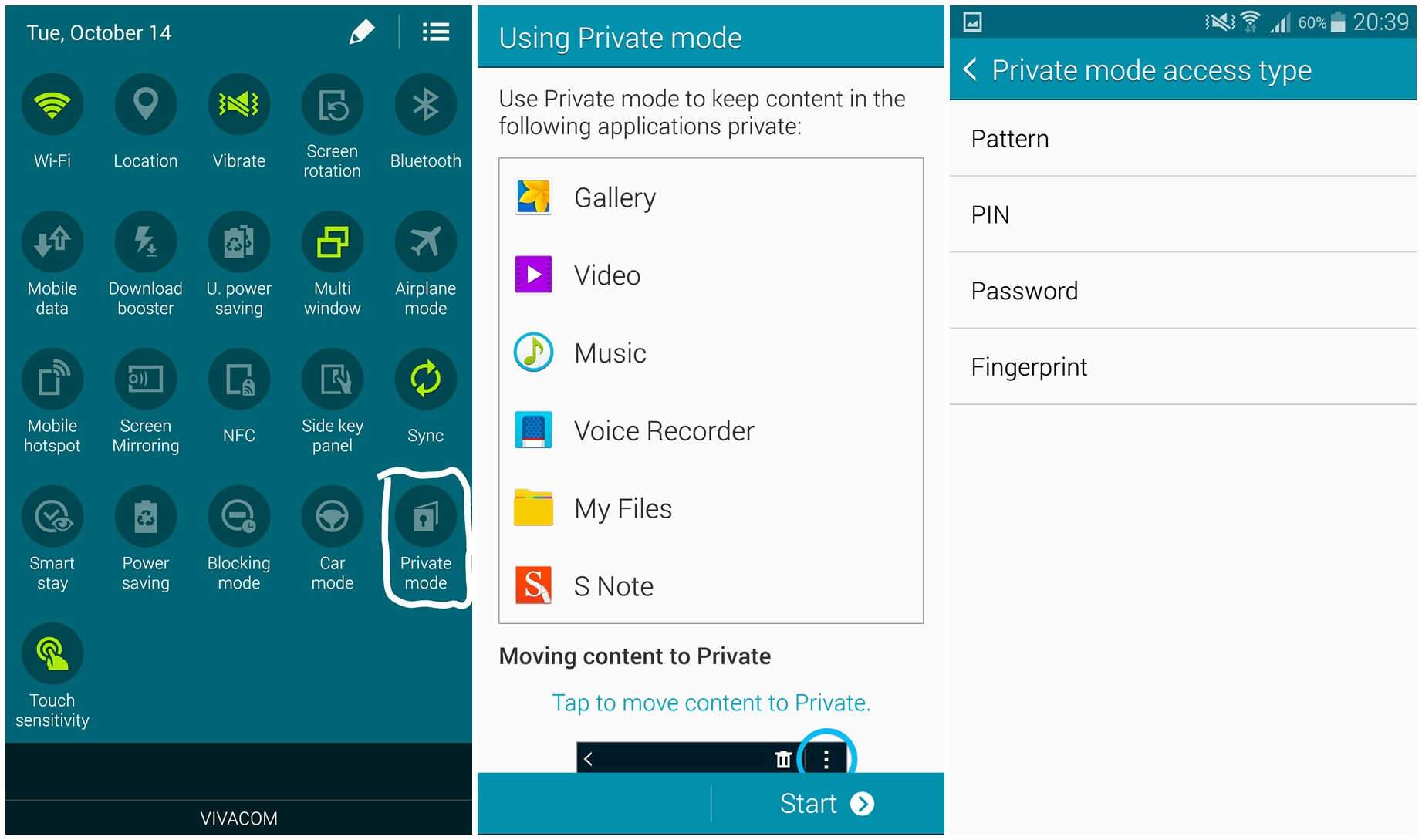
Hal ini untuk menjaga kerahasian file Anda dari orang lain. Dengan memberikan kode tertentu maka orang lain tidak dapat mengakses musik, video, foto dan file lainnya. Semua file yang Anda pilih akan masuk dalam satu folder dan hanya Anda yang bisa melihatnya.
Gunakan Easy Mode
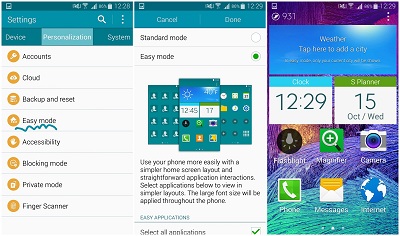
Jika pengoperasian Galaxy Note 4 Anda dirasa masih rumit, Anda bisa beralih ke Easy Mode. Tampilan antarmuka akan lebih sederhana dengan ikon berukuran besar dan tombol ke layar Home. Menjalankannya masuk saja ke Setting>Easy Mode.
Selfie
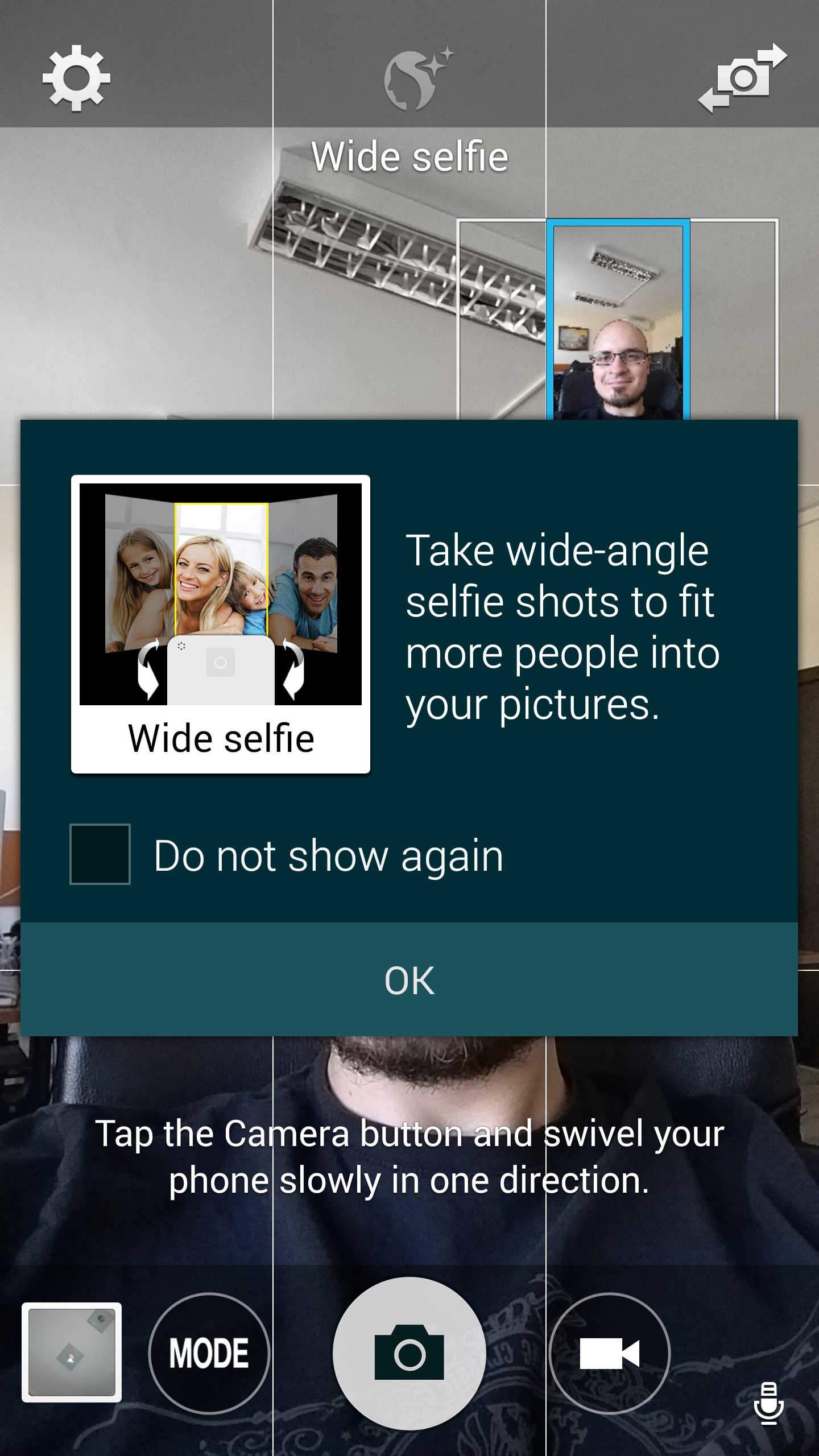
Selfie bisa dilakukan dengan bantuan perintah suara. Ucapkan "Smile","Cheese","Capture", atau "Shoot". Begitu pun ketika ingin mengambil gambar video, tinggal ucapkan "Rekam Video". Fitur "Wide Selfie" membuat banyak orang masuk dalam satu frame.
Selfie Dengan kamera belakang
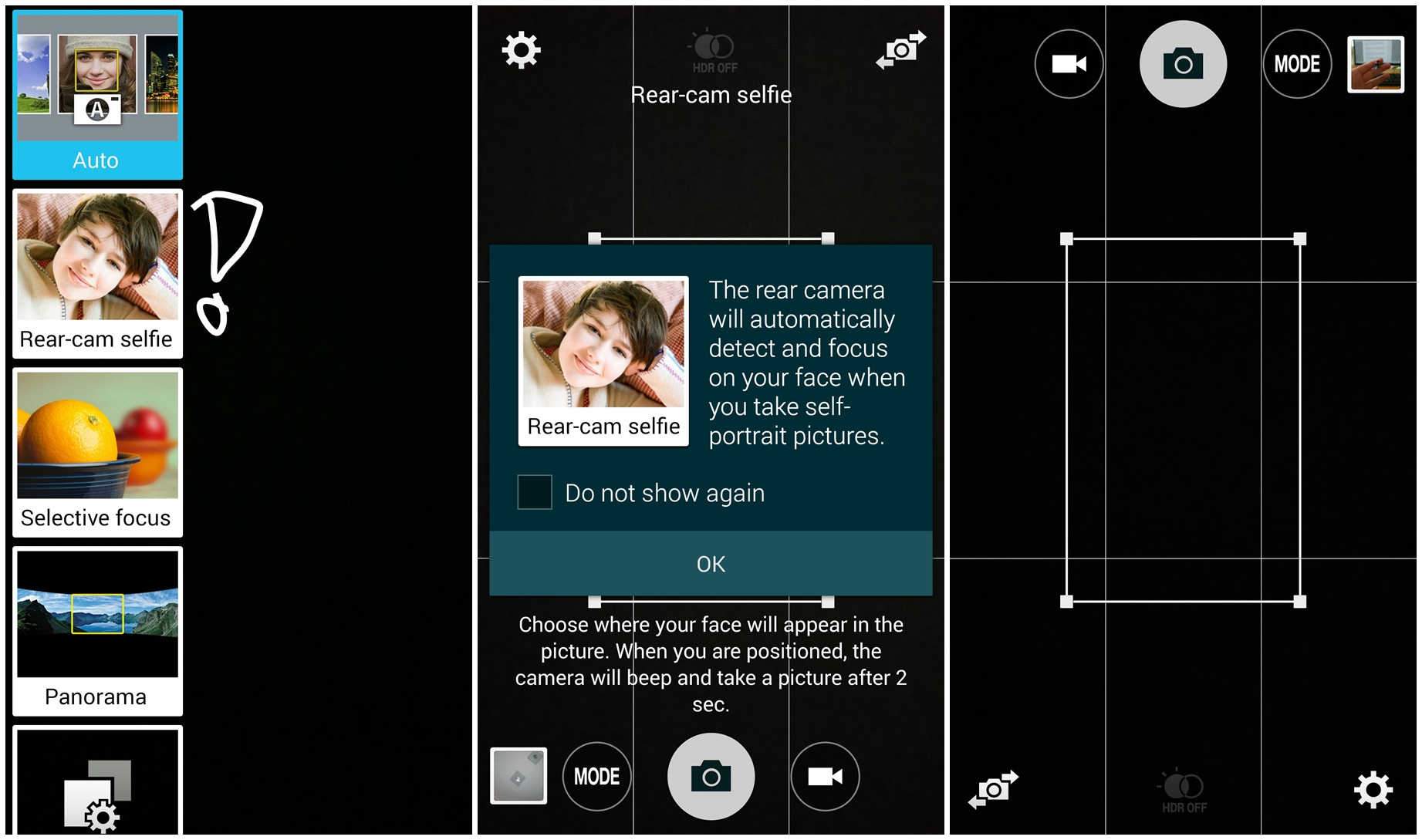
Anda bisa melakukan selfie melalui kamera belakang.Tentunya resolusi kamera lebih besar jadi akan lebih bagus lagi. Ada bingkai yang akan menditeksi wajah dan jika pas dalam frame akan ada bunyi "beep" beberapa detik kemudian gambar diambil secara otomatis.
Baca juga: Uji Benchmark Samsung Galaxy Note 5 Sangat Memuaskan
Gunakan selektif fokus untuk menciptakan gambar blur
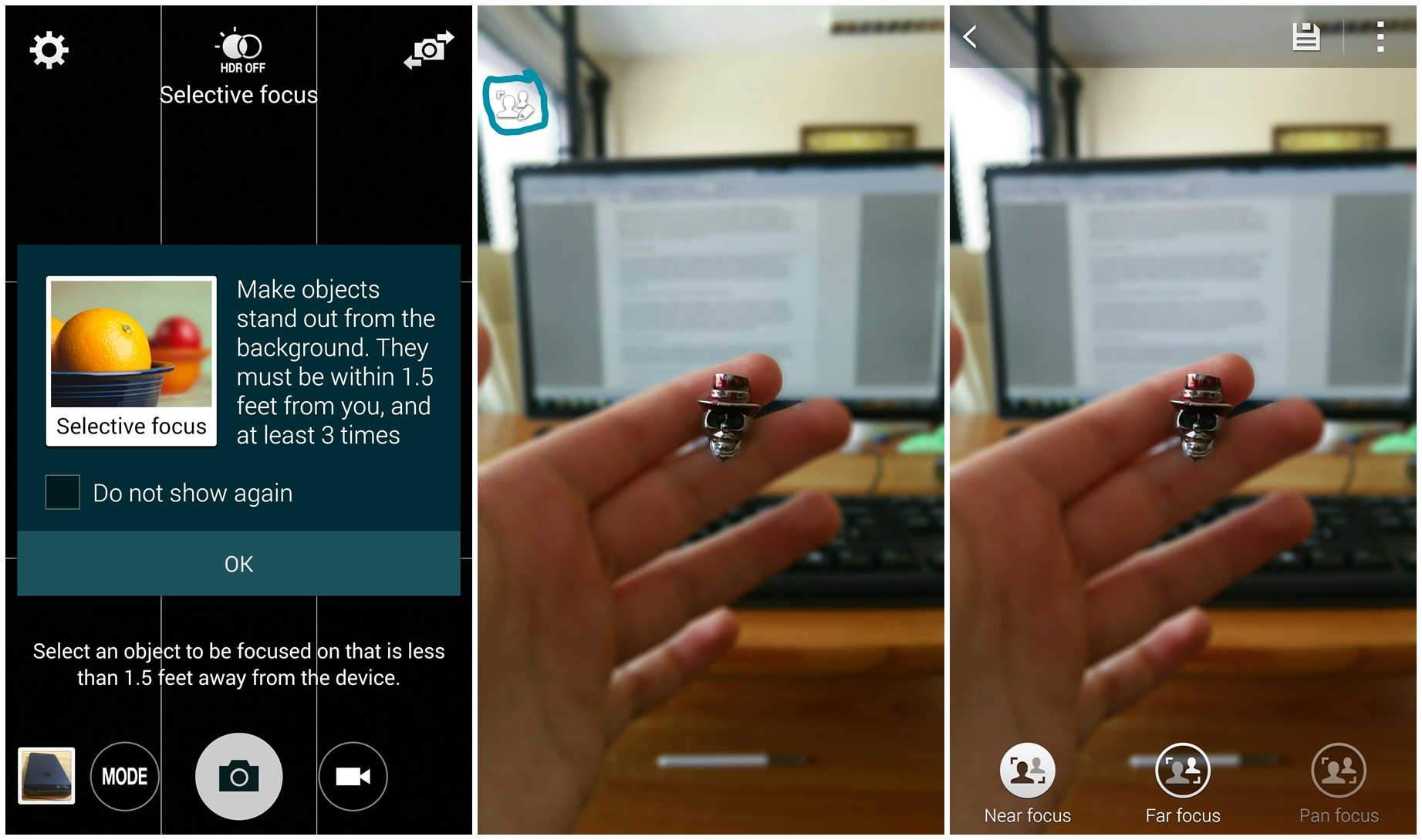
Samsung membawa selective focus untuk memberikan variasi dalam memotret. Pilihan pada antarmuka kamera terdiri dari "Near focus", "Far Focus", dan Pan Focus". Pada langkah awal latar belakang menjadi blur, kedua tidak sebaliknya dan yang terakhir kedua subjek dan latar belakang menonjol.
Download Apps
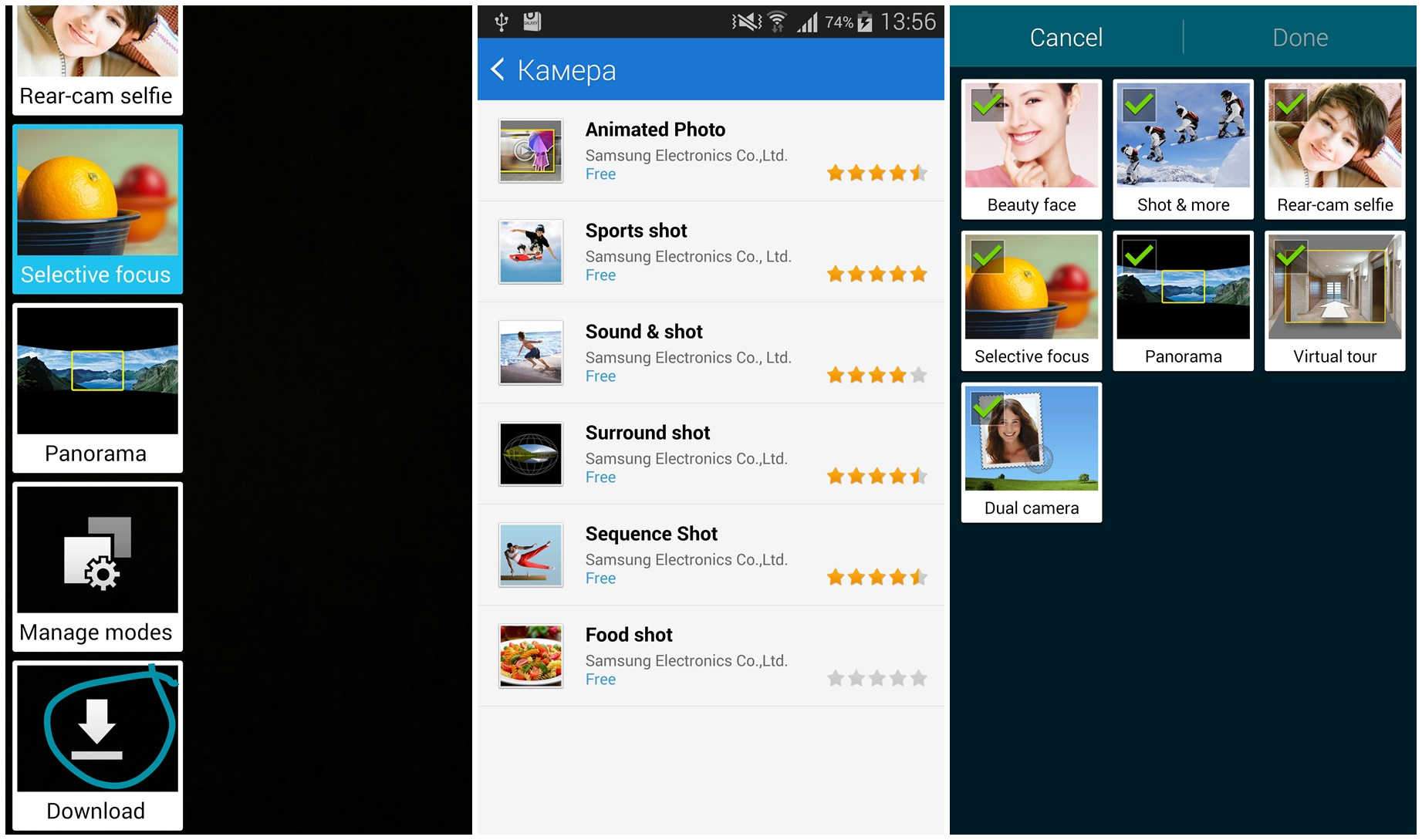
Jika aplikasi bawaan dirasa kurang, bisa mendownloadnya pada camera apps. Berbagai pilihan bisa Anda sesuaikan dengan keinginan agar hasil jepretan Anda lebih berkualitas.
Berbagi Konten
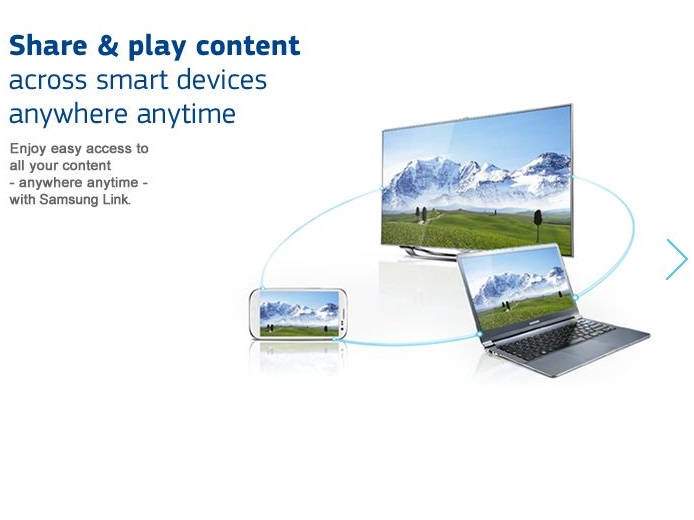
Dengan Samsung Link Anda bisa berbagi konten keperangkat lainnya melalui jaringan Wifi. Untuk menjalankan Samsung link route, Anda harus memiliki akun Samsung Link apps sebagai alat untuk regristasi.
Baca juga artikel
Bedanya TouchWiz Pada Galaxy Note 5 dan Note 4
Wah! Ternyata Samsung Galaxy Note 4 Juga Mudah Bengkok
Beda Samsung Galaxy Note 5 dan Note 4
















